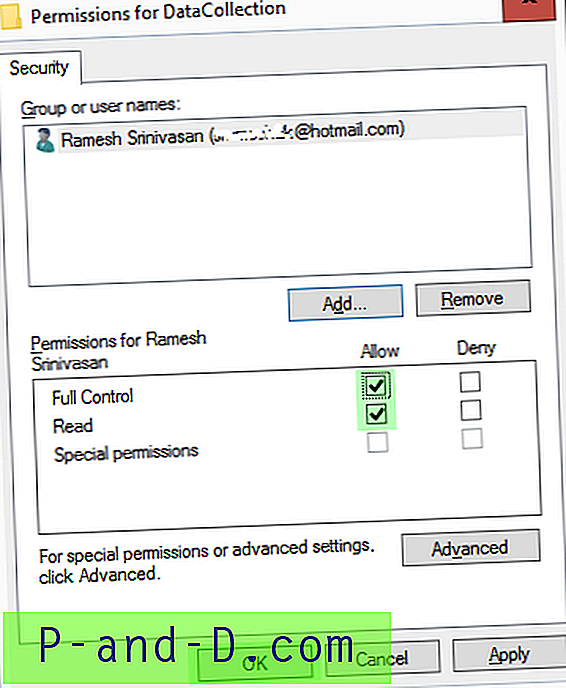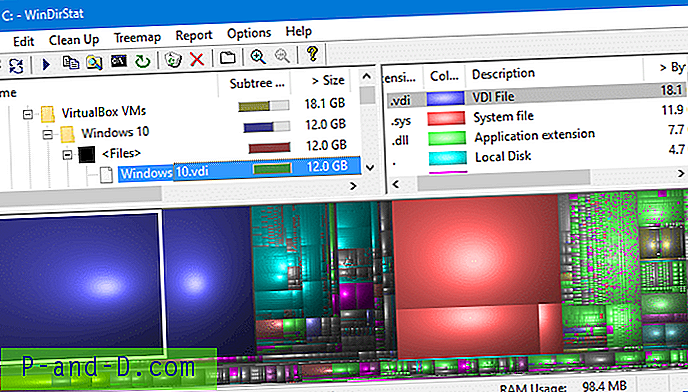Visse områder i Windows-registreringsdatabasen kan ikke fås på grund af de tildelte tilladelser (eller manglen herpå) for disse nøgler. Der er legitime tilfælde, hvor du er nødt til at få adgang til en registernøgle for at ændre eller hente en indstilling, og modtage Access nægtes eller lignende fejl, når du gør det. Nogle af de fejl, du måtte støde på, er:
Fejl ved oprettelse af nøgle
kan ikke åbnes. En fejl forhindrer, at denne nøgle åbnes.
Detaljer: Adgang nægtes.
Kan ikke oprette nøgle: Du har ikke de nødvendige tilladelser til at oprette en ny nøgle under.

For at få adgang til en registernøgle skal du ændre eller overtage ejerskab og derefter tildele fuld kontrol (eller de krævede) tilladelser til din brugerkonto. Her er instruktionerne om at gøre det samme i enhver version af Windows.
(Skærmbillederne er fra en Windows 10-computer, men trinnene er nøjagtig de samme i Windows 8 og 8.1. I Windows Vista & 7 er der en lille ændring i tilladelsesdialogbokse, hvor ejerskabet kan indstilles ved at klikke på fanen Ejer i dialogboksen Avanceret sikkerhed. Fanen Ejer er blevet fjernet i Windows 8 og nyere.)
RELATERET: Slet stædige registreringsdatabase-taster eller nulstil tilladelse til registreringsdatabase-nøgle hurtigt ved hjælp af RegASSASSINTag ejerskab af en registernøgle
- I vinduet Registreringseditor (
regedit.exe) skal du navigere til den gren, som du vil ændre tilladelserne til. - Højreklik på tasten, og vælg Egenskaber.
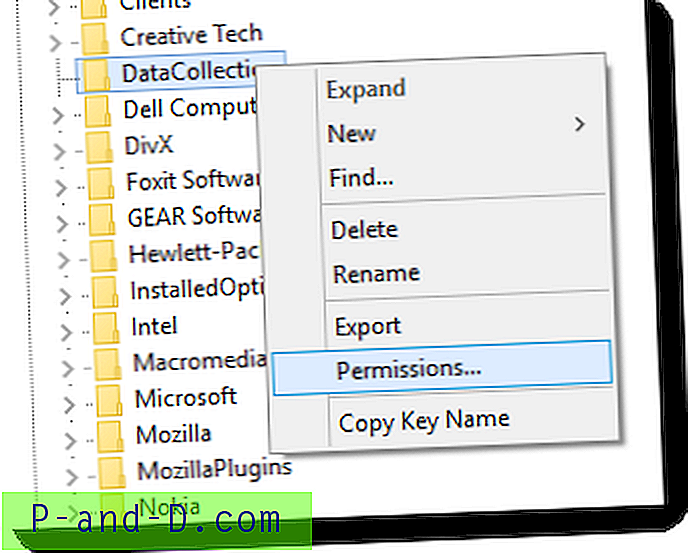
- Klik på knappen Avanceret .
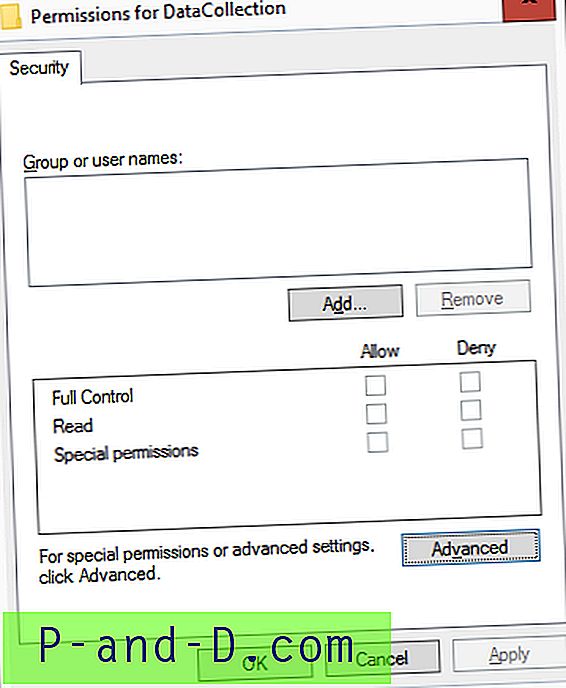
- Noter ejeren i dialogboksen Avancerede sikkerhedsindstillinger. Hvis det står " Kan ikke vise den nuværende ejer", eller hvis din konto ikke er den aktuelle ejer, skal du klikke på Skift
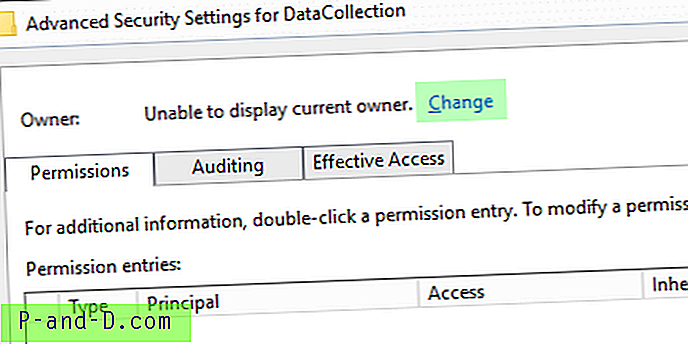
- Skriv dit brugerkontonavn, og klik på OK.
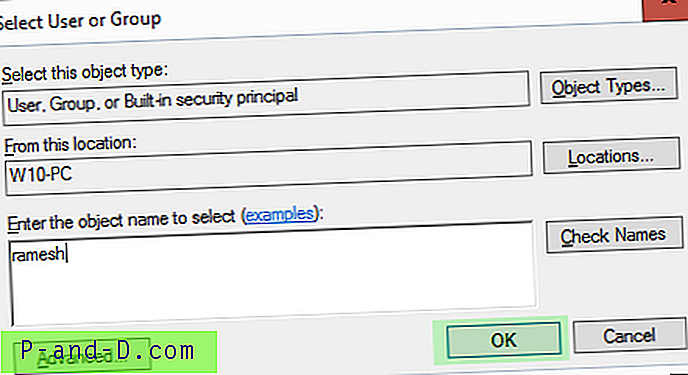
- Din brugerkonto vises som ejer, men ændringen blev ikke anvendt, før du klikker på Anvend.
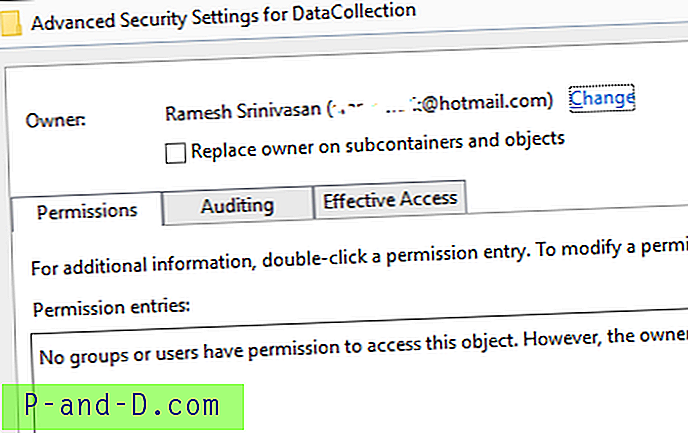
- Hvis du også ønsker at tage ejerskab af undernøglerne under den valgte gren, skal du klikke på Erstat ejer på underbeholdere og objekter og derefter klikke på Anvend. Luk ikke dialogen endnu.
(Hvis du bruger Windows Vista eller 7, skal du klikke på fanen Tilladelser i dialogboksen Avancerede sikkerhedsindstillinger og følge resten af instruktionerne. Dialogbokse ville være forskellige i Windows Vista og 7 efter trin 7, men det er ikke så svært at følge.)
Tildel fuld kontroltilladelser til din brugerkonto
Du har lige ændret ejerskabet af nøglen, men det er ikke nok. Du skal tildele nødvendige tilladelser (normalt, fuld kontrol ) til den specifikke gren for at skrive til den.
- Klik på knappen Tilføj i dialogboksen Avancerede sikkerhedsindstillinger.
- Klik på Vælg en hovedstol
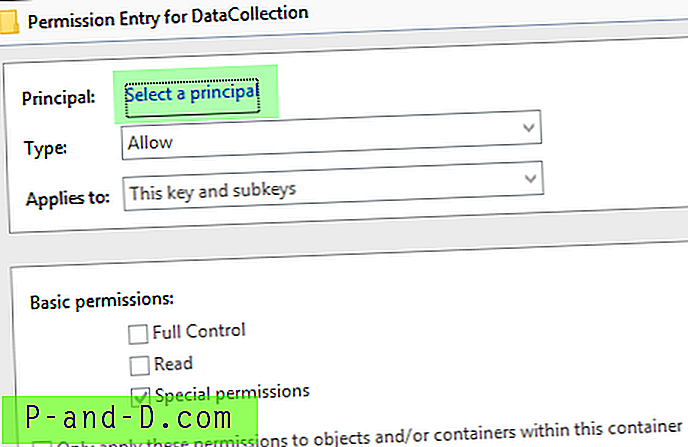
- Skriv dit brugerkontonavn, og klik på OK .
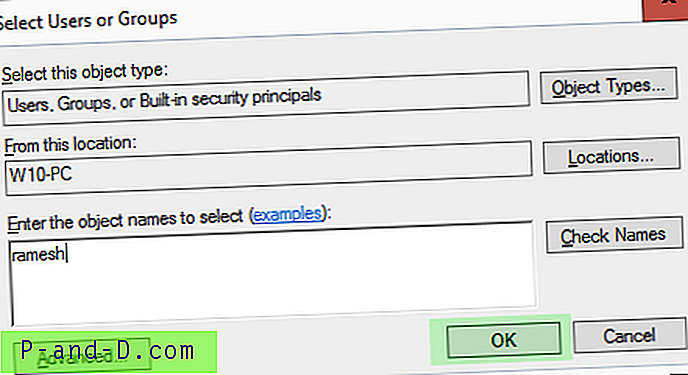
- Klik på Fuld kontrol afkrydsningsfeltet for at aktivere det.
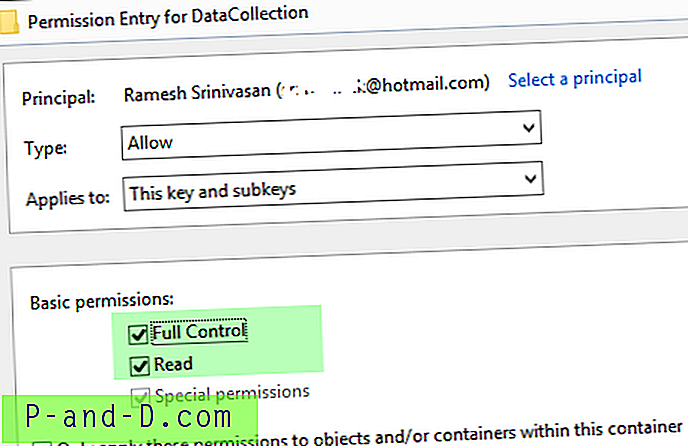 Du har nu fået din brugerkonto fuld kontrol tilladelser.
Du har nu fået din brugerkonto fuld kontrol tilladelser. 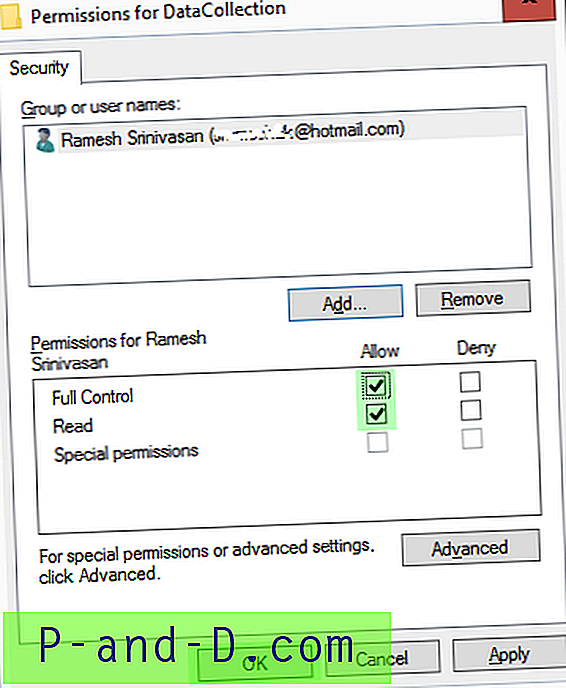
Det er det. Tilføj så mange poster, som du har brug for, f.eks. Til administratorer, SYSTEM osv. Efter behov.
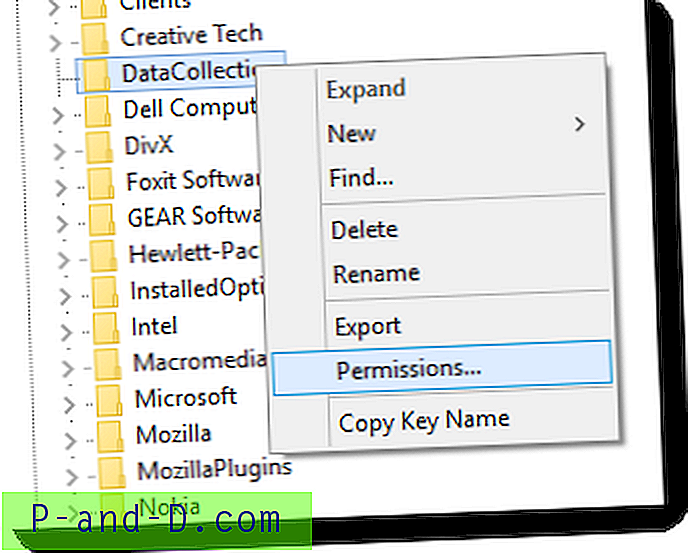
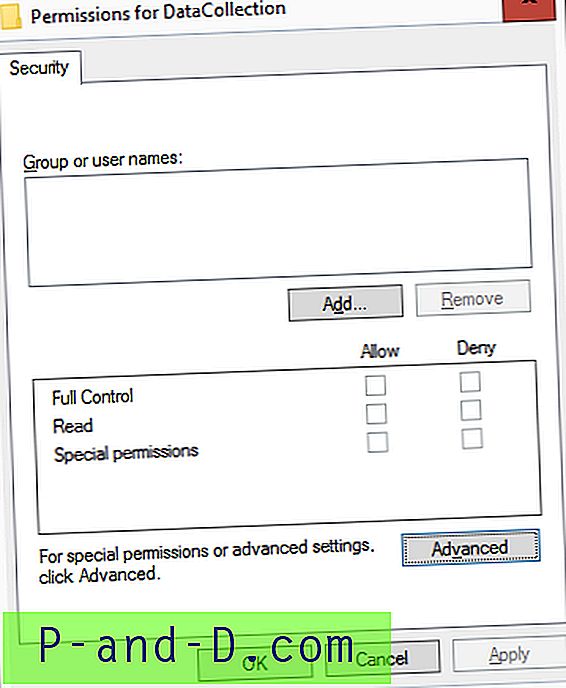
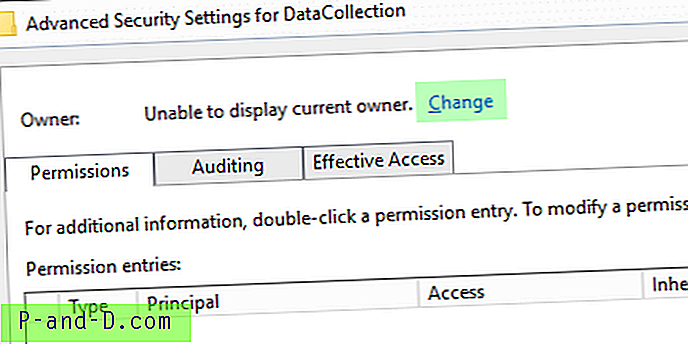
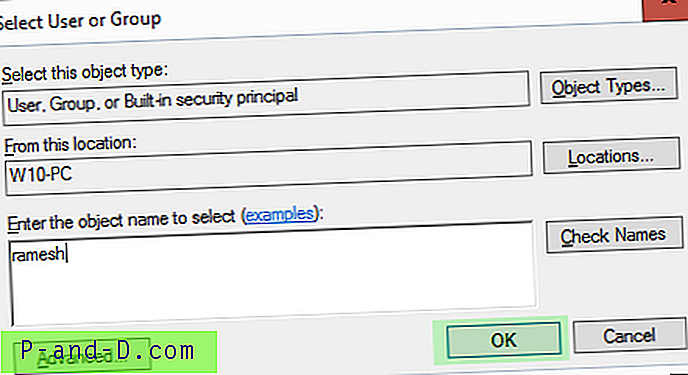
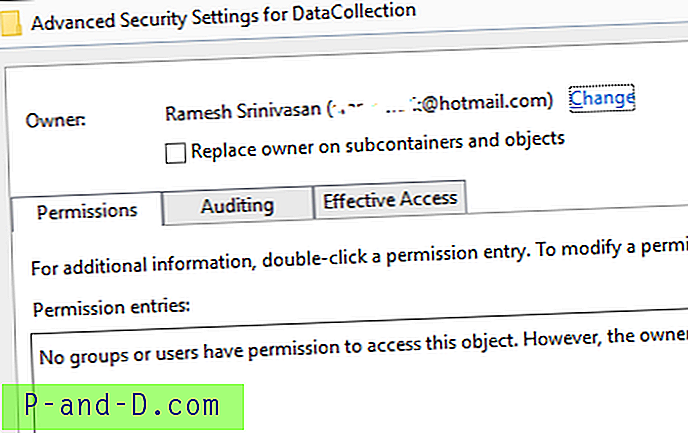
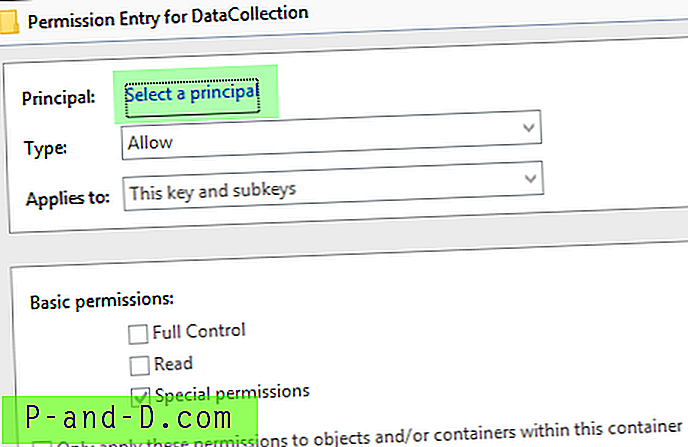
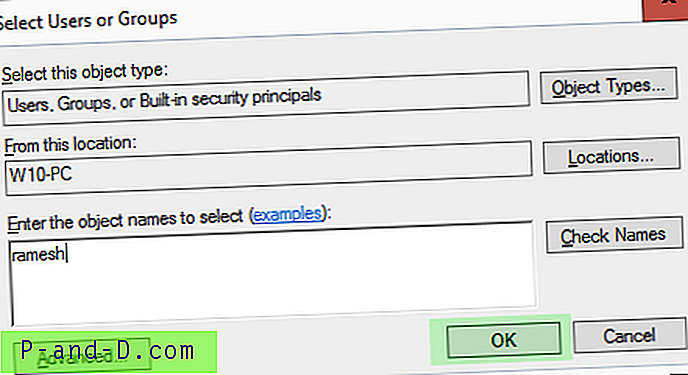
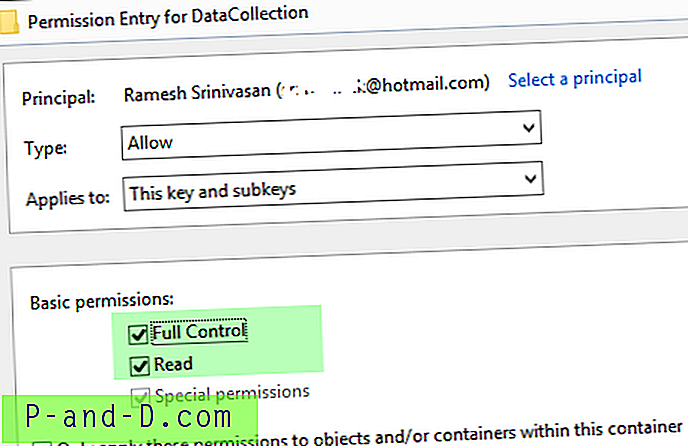 Du har nu fået din brugerkonto fuld kontrol tilladelser.
Du har nu fået din brugerkonto fuld kontrol tilladelser.